怎么重装系统win7
老司机教你怎样重装系统win71、 插入U盘打开运行U盘启动盘制作工具,切换到“U盘启动-ISO模式”2、 首先生成点击“生成ISO镜像文件”,“选择高级版PE”,生成完成后点击制作ISO启动盘,硬盘驱动器选择你的U盘之后点击写入,等待写入完成后启动盘就制作好了。3、 制作完成后将下载好的win7系统镜像文件复制到U盘里面。4、重启电脑开机出现logo界面时按一键U盘启动快捷键,用方向键“↑↓”选择带usb字样或U盘品牌的选项设置电脑为U盘启动,回车。5、 进入到PE选择界面后,选择“02 WindowsPE/RamOS(新机型)”回车。6、 进入PE装机工具,选择win7系统镜像,左下角选择“目标分区”,一般默认就好。之后点击“安装系统”。7、开始安装win7系统,耐心等待5分钟8、安装win7系统完成后重启电脑进行最后的安装9、需要什么就赶紧动手设置一下吧
一、硬盘安装法: 1、网上下载安装系统,可以在这里(系统之家win860com)win860点com找到你需要的,都是免激活的,装上就能用,也可到其它地方下载。2、将下载的文件解压至E盘(或D、F),最好直接解压到该盘,不要解压到任何文件夹中(因为有些朋友在下面的操作中会出现不会选或者不明白的问题)。3、解压后找到ghost镜像安装器.exe(也有可能是onekey-ghost点exe或者硬盘安装器等),双击运行。4、在打开的窗口中点确定,碰到什么都点确定,然后开始安装(在此过程中可能会重启动电脑,不必担心)。二、U盘装系统(U卫士PE)uweishi点com安装法):1、网上下载安装系统,方法同上。2、准备一个U盘(建议8g或更大),按照U卫士(uweishicom)U盘装系统uweishi点com里面的方法和步骤一步一步的照着做就行了,里面说得很详细。三、光盘安装法:开机时狂按DEL键,进入BIOS,设置成从光驱启动,保存后退出,放入光盘并重启机器,进入安装画面后选择安装系统选项,装完后,在重启前,用前面说过的办法把启动方式改为从硬盘启动,重启机器即可。说明:第一种方法简单,对于不太会装的朋友推荐使用;第二种方法功能更强大,PE中有很多工具,包括分区、引导恢复等,熟悉点安装的朋友可以使用。特别说明:若安装过程出现意外或个别机器安装不上或不理想,或者有的硬盘中有隐藏分区,请进PE系统重分区再安装。若是笔记本电脑,在BIOS里的SATAOPERATIONS里面有ATA/AHCI/IRRT三种模式,可以尝试更改后重做。 希望对你有帮助。还望采纳,谢谢
有很多同学在使用硬盘安装Win7时都采用原来硬盘安装WinXP的方法在安装,其实硬盘安装Win7的方法已经改了,采用硬盘安装WinXP的方法现在也安装不了Win7,下面给出详细的硬盘安装Win7的方法。1、将WIN7的安装包解压出来,一般情况下,你下载的都是ISO格式的镜像,解压出来后会有下图这样的文件:2、将这些文件复制到一个非系统盘的根目录下,系统盘大多数都是C盘,而根目录就是某个磁盘,比如F盘双击后进去的界面。3、下面就需要一个软件—NT6HDDInstaller来帮忙了,下载后放到之前存放win7安装文件的盘符的根目录,也就是和win7的安装文件放到一起。4、运行,会出现下面的窗口,如果您现在的系统是XP可以选择1,如果是vista或者win7选择2,选择后按回车开始安装,1秒钟左右结束,之后就是重启系统了。5、在启动过程中会出现如下界面,这时选择新出来的nt6hddInstallermode1选项:6、开始安装了。7、现在安装。8、接受许可条款:9、最好选择自定义安装,选择第一个升级安装会变得非常缓慢。10、选择右下角的驱动器选项(高级)如果想安装双系统,可以找一个不是之前系统的盘符安装,如果只想用Win7,就需要格式化之前的系统盘。之后就按照安装提示下一步操作就行了。Win7的硬盘安装看起很容易,但真正注意的细节还是有很多的,还需要注意的是:直接解压ISO镜像出来,运行setup.exe安装,没有nt6hddinstaller2格式化选项,无法格式化C盘会装成两个系统。
] win7开机密码忘记有妙招最简单:开机到欢迎界面时,按CtrlAltDelete,跳出帐号窗口,输入用户名:administrator,回车,如果这个帐号也有密码,那么这样:启动时按F8选“带命令行的安全模式”选“Administrator”跳出“CommandPrompt”窗口增加用户:netuserasd/add升管理员:netlocalgroupadministratorsasd/add重启,选asd进入控制面板----用户帐号----忘记密码的用户--删除密吗一、忘记密码,但是已经登录系统。这种情况解决起来比较简单,首先在开始菜单中的搜索框中输入”mmc.exe”,或按住WinR,打开运行窗口输入”mmc.exe”,单击确定进入控制台。依次打开”文件”-”添加/删除管理单元”,在左侧可用管理单元中找到”本地用户和组”,依次单击”添加”-”完成”,再单击”确定”。展开控制台根节点中的本地用户和组,选中”用户”,在右侧用户名上单击右键,”设置密码”,这里无须输入原密码。二、忘记密码,无法登录系统。1找个PE盘启动电脑2进入PE后到c:windowssystem32下(1)更改Magnify.exe和cmd.exe的所有者为:administrators(2)更改Magnify.exe和cmd.exe的权限administrators为完全控制(3)改名Magnify.exe为Magnify.exe1改名cmd.exe为Magnify.exe3更改密码(1)重启到windows7(2)启用放大镜(3)剩下的事就非常简单了,输入命令”netuser”查看用户名,再输入命令”netuser用户名新密码”即可。(激活管理员帐号使用netuseradministrator/active:yes)最后关掉命令提示符窗口,在登录密码框中输入刚刚设置的新密码,看看,是不是成功进入系统了!最后,别忘了把先前移动、重命名的文件都改回去,这可是严重的后门哦!4忘记密码,无法登录系统。这种情况处理起来比较麻烦,我试过安全模式、Win7系统盘修复、登录WinPE,但都无法修改系统文件,貌似以前Vista那种方法不能用了。而我的方法和登录WinPE修改文件方法类似。这里需要一张Ubuntu安装CD,我用的版本是8.10桌面版。选择光盘启动,进入Ubuntu安装界面,选择语言,然后进入第一项”试用ubuntu而不改变……”。接下来等待载入文件,时间会稍长一些,进入桌面之后,打开Win7的X:windowssystem32文件夹,将这里的”osk.exe”剪切到其他位置,将”cmd.exe”更名为”osk.exe”,然后重新从硬盘启动。到Win7登录窗口,单击屏幕左下角的“轻松访问”图标,然后在弹出的窗口勾选“启动屏幕键盘”,单击“确定”,此时启动的就是命令提示符了。剩下的事就非常简单了,输入命令”netuser”查看用户名,再输入命令”netuser用户名 新密码”即可。最后关掉命令提示符窗口,在登录密码框中输入刚刚设置的新密码,看看,是不是成功进入系统了!最后,别忘了把先前移动、重命名的文件都改回去,这可是严重的后门哦!
一、硬盘安装法: 1、网上下载安装系统,可以在这里(系统之家win860com)win860点com找到你需要的,都是免激活的,装上就能用,也可到其它地方下载。2、将下载的文件解压至E盘(或D、F),最好直接解压到该盘,不要解压到任何文件夹中(因为有些朋友在下面的操作中会出现不会选或者不明白的问题)。3、解压后找到ghost镜像安装器.exe(也有可能是onekey-ghost点exe或者硬盘安装器等),双击运行。4、在打开的窗口中点确定,碰到什么都点确定,然后开始安装(在此过程中可能会重启动电脑,不必担心)。二、U盘装系统(U卫士PE)uweishi点com安装法):1、网上下载安装系统,方法同上。2、准备一个U盘(建议8g或更大),按照U卫士(uweishicom)U盘装系统uweishi点com里面的方法和步骤一步一步的照着做就行了,里面说得很详细。三、光盘安装法:开机时狂按DEL键,进入BIOS,设置成从光驱启动,保存后退出,放入光盘并重启机器,进入安装画面后选择安装系统选项,装完后,在重启前,用前面说过的办法把启动方式改为从硬盘启动,重启机器即可。说明:第一种方法简单,对于不太会装的朋友推荐使用;第二种方法功能更强大,PE中有很多工具,包括分区、引导恢复等,熟悉点安装的朋友可以使用。特别说明:若安装过程出现意外或个别机器安装不上或不理想,或者有的硬盘中有隐藏分区,请进PE系统重分区再安装。若是笔记本电脑,在BIOS里的SATAOPERATIONS里面有ATA/AHCI/IRRT三种模式,可以尝试更改后重做。 希望对你有帮助。还望采纳,谢谢
有很多同学在使用硬盘安装Win7时都采用原来硬盘安装WinXP的方法在安装,其实硬盘安装Win7的方法已经改了,采用硬盘安装WinXP的方法现在也安装不了Win7,下面给出详细的硬盘安装Win7的方法。1、将WIN7的安装包解压出来,一般情况下,你下载的都是ISO格式的镜像,解压出来后会有下图这样的文件:2、将这些文件复制到一个非系统盘的根目录下,系统盘大多数都是C盘,而根目录就是某个磁盘,比如F盘双击后进去的界面。3、下面就需要一个软件—NT6HDDInstaller来帮忙了,下载后放到之前存放win7安装文件的盘符的根目录,也就是和win7的安装文件放到一起。4、运行,会出现下面的窗口,如果您现在的系统是XP可以选择1,如果是vista或者win7选择2,选择后按回车开始安装,1秒钟左右结束,之后就是重启系统了。5、在启动过程中会出现如下界面,这时选择新出来的nt6hddInstallermode1选项:6、开始安装了。7、现在安装。8、接受许可条款:9、最好选择自定义安装,选择第一个升级安装会变得非常缓慢。10、选择右下角的驱动器选项(高级)如果想安装双系统,可以找一个不是之前系统的盘符安装,如果只想用Win7,就需要格式化之前的系统盘。之后就按照安装提示下一步操作就行了。Win7的硬盘安装看起很容易,但真正注意的细节还是有很多的,还需要注意的是:直接解压ISO镜像出来,运行setup.exe安装,没有nt6hddinstaller2格式化选项,无法格式化C盘会装成两个系统。
] win7开机密码忘记有妙招最简单:开机到欢迎界面时,按CtrlAltDelete,跳出帐号窗口,输入用户名:administrator,回车,如果这个帐号也有密码,那么这样:启动时按F8选“带命令行的安全模式”选“Administrator”跳出“CommandPrompt”窗口增加用户:netuserasd/add升管理员:netlocalgroupadministratorsasd/add重启,选asd进入控制面板----用户帐号----忘记密码的用户--删除密吗一、忘记密码,但是已经登录系统。这种情况解决起来比较简单,首先在开始菜单中的搜索框中输入”mmc.exe”,或按住WinR,打开运行窗口输入”mmc.exe”,单击确定进入控制台。依次打开”文件”-”添加/删除管理单元”,在左侧可用管理单元中找到”本地用户和组”,依次单击”添加”-”完成”,再单击”确定”。展开控制台根节点中的本地用户和组,选中”用户”,在右侧用户名上单击右键,”设置密码”,这里无须输入原密码。二、忘记密码,无法登录系统。1找个PE盘启动电脑2进入PE后到c:windowssystem32下(1)更改Magnify.exe和cmd.exe的所有者为:administrators(2)更改Magnify.exe和cmd.exe的权限administrators为完全控制(3)改名Magnify.exe为Magnify.exe1改名cmd.exe为Magnify.exe3更改密码(1)重启到windows7(2)启用放大镜(3)剩下的事就非常简单了,输入命令”netuser”查看用户名,再输入命令”netuser用户名新密码”即可。(激活管理员帐号使用netuseradministrator/active:yes)最后关掉命令提示符窗口,在登录密码框中输入刚刚设置的新密码,看看,是不是成功进入系统了!最后,别忘了把先前移动、重命名的文件都改回去,这可是严重的后门哦!4忘记密码,无法登录系统。这种情况处理起来比较麻烦,我试过安全模式、Win7系统盘修复、登录WinPE,但都无法修改系统文件,貌似以前Vista那种方法不能用了。而我的方法和登录WinPE修改文件方法类似。这里需要一张Ubuntu安装CD,我用的版本是8.10桌面版。选择光盘启动,进入Ubuntu安装界面,选择语言,然后进入第一项”试用ubuntu而不改变……”。接下来等待载入文件,时间会稍长一些,进入桌面之后,打开Win7的X:windowssystem32文件夹,将这里的”osk.exe”剪切到其他位置,将”cmd.exe”更名为”osk.exe”,然后重新从硬盘启动。到Win7登录窗口,单击屏幕左下角的“轻松访问”图标,然后在弹出的窗口勾选“启动屏幕键盘”,单击“确定”,此时启动的就是命令提示符了。剩下的事就非常简单了,输入命令”netuser”查看用户名,再输入命令”netuser用户名 新密码”即可。最后关掉命令提示符窗口,在登录密码框中输入刚刚设置的新密码,看看,是不是成功进入系统了!最后,别忘了把先前移动、重命名的文件都改回去,这可是严重的后门哦!

宏基 V7 481G本来是WIN8的系统,我想改WIN7 求如何设置U盘启动 求详细教程
一、硬盘安装法: 1、网上下载安装系统,可以在这里(系统之家win860com) http://www.win860.com找到你需要的,都是免激活的,装上就能用,也可到其它地方下载。 2、将下载的文件解压至E盘(或D、F),最好直接解压到该盘,不要解压到任何文件夹中(因为有些朋友在下面的操作中会出现不会选或者不明白的问题)。 3、解压后找到ghost镜像安装器.exe(也有可能是onekey-ghost.exe或者硬盘安装器等),双击运行。 4、在打开的窗口中点确定,碰到什么都点确定,然后开始安装(在此过程中可能会重启动电脑,不必担心)。二、U盘装系统(U卫士PE)uweishicom安装法): 1、网上下载安装系统,方法同上。 2、准备一个U盘(建议8g或更大),按照U卫士(uweishicom)U盘装系统http://www.uweishi.com/upan/html/1152.html 里面的方法和步骤一步一步的照着做就行了,里面说得很详细。三、光盘安装法: 开机时狂按DEL键,进入BIOS,设置成从光驱启动,保存后退出,放入光盘并重启机器,进入安装画面后选择安装系统选项,装完后,在重启前,用前面说过的办法把启动方式改为从硬盘启动,重启机器即可。说明: 第一种方法简单,对于不太会装的朋友推荐使用; 第二种方法功能更强大,PE中有很多工具,包括分区、引导恢复等,熟悉点安装的朋友可以使用。特别说明: 若安装过程出现意外或个别机器安装不上或不理想,或者有的硬盘中有隐藏分区,请进PE系统重分区再安装。若是笔记本电脑,在BIOS里的SATAOPERATIONS里面有ATA/AHCI/IRRT三种模式,可以尝试更改后重做。

32位win7系统怎么换成64位的,怎么安装?求个详细点的步骤
先下个win7 64位的系统,然后重装上就可以了。 一、硬盘安装法:1、网上下载安装系统,可以在这里(系统之家win860com)win860点com找到你需要的,都是免激活的,装上就能用 ,也可到其它地方下载。2、将下载的文件解压至E盘(或D、F),最好直接解压到该盘,不要解压到任何文件夹中(因为有些朋友在下面的操作中会出现不会选或者不明白的问题)。3、解压后找到ghost镜像安装器.exe(也有可能是onekey-ghost点exe或者硬盘安装器等),双击运行。4、在打开的窗口中点确定,碰到什么都点确定,然后开始安装(在此过程中可能会重启动电脑,不必担心)。二、U盘装系统(U卫士PE)uweishi点 com安装法):1、网上下载安装系统,方法同上。2、准备一个U盘(建议8g或更大),按照U卫士(uweishi com)U盘装系统uweishi点com 里面的方法和步骤一步一步的照着做就行了,里面说得很详细。三、光盘安装法:开机时狂按DEL键,进入BIOS,设置成从光驱启动,保存后退出,放入光盘并重启机器,进入安装画面后选择安装系统选项,装完后,在重启前,用前面说过的办法把启动方式改为从硬盘启动,重启机器即可。 说明:第一种方法简单,对于不太会装的朋友推荐使用;第二种方法功能更强大,PE中有很多工具,包括分区、引导恢复等,熟悉点安装的朋友可以使用。 特别说明:若安装过程出现意外或个别机器安装不上或不理想,或者有的硬盘中有隐藏分区,请进PE系统重分区再安装。若是笔记本电脑,在BIOS里的SATAOPERATIONS里面有ATA/AHCI/IRRT三种模式,可以尝试更改后重做。 希望对你有帮助。还望采纳,谢谢
常见故障有两种,第一,硬件故障.第二,软件故障.
听报警声
一长两短是内存有问题
一长几短是显卡有问题
如果没报警声,风扇转,屏幕无显示,说明CPU有问题
以上情况都没有,系统自检也成功的话,就是操作系统有问题或者硬盘坏了,如果自检不成功,则检查CMOS设置 脑常见故障及排除 首先,需要明确的一点是,电脑故障分别软件故障和硬件故障。将电脑系统盘完全格式化,重新安装操系统,仅仅安装必要驱动。这时,如果故障解决了,即为软件故障;如果故障仍没有解决,即为硬件故障。还有一种情况是,格式化后不能正常安装操作系统,这同样为硬件故障。 、如果您的电脑安装的是Windows 98或Windows ME操作系统,那么经常遇到死机、重启、蓝屏等情况是正常的,这是操作系统本身的BUG造成的。解决之道也很简单,就是升级Windows 2000或XP系统。 电脑常见故障之一——死机在笔者的实际维修生涯中,造成死机的硬件故障最常见就是:CPU散热器出问题,CPU过热所致。 检测方法:首先将电脑平放在地上后,打开电脑,观察CPU散热器扇叶是否在旋转,如果扇叶完全不转,故障确认。有时候,CPU风扇出现故障,但却没有完全停止转动,由于转数过小,所以同样起不到良好的散热作用。检测这种情况笔者常用的一个方法是:将食指轻轻的放在CPU风扇上(注意,不要把指甲放到风扇上),如果有打手的感觉,证明风扇运行良好;如果手指放上去,风扇就不转了,风扇故障确认。 解决方案:很间单,更换CPU散热器。 其它造成死机的常见硬件故障:显卡、电源散热器出问题,过热所致。电源散热风扇故障的检测方法稍有不同,将手心平放在电源后部,如果感觉吹出的风有力,不是很热,证明正常;如果感觉吹出的风很热,或是根本感觉不到风,证明有问题。 解决方案:显卡问题可以直接更换显卡风扇;电源风扇虽然在内部,但同样拆开自行更换,所需要只是一个螺丝刀而已。 电脑常见故障之二——重启造成重启的最常见硬件故障:CPU风扇转速过低或CPU过热。一般来说,CPU风扇转速过低或过热只能造成电脑死机,但由于目前市场上大部分主板均有:CPU风扇转速过低和CPU过热保护功能(各个主板厂商的叫法不同,其实都是这个意思)。它的作用就是:如果在系统运行的过程中,检测到CPU风扇转速低于某一数值,或是CPU温度超过某一度数,电脑自动重启。这样,如果电脑开启了这项功能话,CPU风扇一旦出现问题,电脑就会在使用一段时间后不断重启。检测方法:将BIOS恢复一下默认设置,关闭上述保护功能,如果电脑不再重启,就可以确认故障源了。解决方案:同样为更换CPU散热器。造成重启的常见硬件故障:主板电容爆浆电脑在长时间使用后,部分质量较差的主板电容会爆浆。如果是只是轻微爆浆,电脑依然可以正常使用,但随着主板电容爆浆的严重化,主板会变得越来越稳定,出现重启的故障。 比较严重,这种情况电脑根本就不可能启动 不是很严重,这种情况电脑应该还可正常使用检测方法:将机箱平放,看主板上的电容,正常电容的顶部是完全平的,部分电容会有点内凹;但爆浆后的电容是凸起的。解决方案:拆开电脑,拿到专门维修站点去维修,一般更换主板供电部分电容的维修费在20块钱以内(成本不过几毛钱);超过这个数,你就碰到JS了。如果是某一次非法关机后或是磕碰电脑后,电脑可以通过硬件自检的过程,但在进入操作系统的过程中重启,并且一再如此的话,就要考虑是否是硬盘问题了。检测方法:使用“金海硕-效率源磁盘坏道修复程序1.6破解版”,去网上下载一个,很好找的。使用这款软件时,注意要将系统时间调整到2003年5月到2003年12月之间,进入这款软件运行界面后,完全是中文傻瓜式操作就不用介绍了。解决方案:上文介绍的“效率源”同样可以修复硬件坏道,不过就笔者使用,修复效果并不是很好。在这里,笔者推荐大家使用“HDD Regenerator Shell硬盘坏道修复工具”,操作介面虽然是英文的,不过英文比较简单,就算是你完全看不懂,那就一直按“回车键”就可以进入修复界面。需要提醒大家的是,在使用“HDD”前,请注意备份硬盘数据。在使用HDD修复完后,再使用“效率源”检测一下,90%以上的硬盘可以完全修复。如果这时检查你的硬盘依然有坏道,建议你更换一块新硬盘,为你的老硬盘准备“后事”吧。请朋友们注意,以上方法适用于任何情况下的硬盘坏道修复,是笔者在多年的维修工作中,发现的比较简单,同样是修复率比较高的一个方法,完全修复率可达90%以上。 电脑常见故障之三——开机无响应(上)经常使用电脑的朋友应该会碰到这种情况,开机时按下电源按钮后,电脑无响应,显示器黑屏不亮。除去那些傻瓜式的故障原因,如显示器、主机电源没插好;显示器与主板信号接口处脱落外,常见的故障原因如下。其实这个故障还分两种情况,一是开机后CPU风扇转但黑屏,二是按开机键CPU风扇不转。我们先来分析比较简单第一种情况。“开机后CPU风扇转但黑屏”的故障原因一般可以通过主板BIOS报警音来区分,我们将常用主板BIOS报警音的意义列在后面。 AWARD BIOS程序图片,开机时按DEL可进入一般我们的BIOS是AWARD,所以在这里我们只列这种BIOS的报警音含义。1短 系统正常boot机2短 常规错误,请进入CMOS SETUP重新设置不正确的选项1长1短 RAM或主板出错1长2短 显卡错误-----------------------常见1长3短 键盘控制器错误1长9短 BIOS损坏不断地响(长声) 内存插不稳或损坏-------常见不停地响 电源,显示器未和显示卡连接好重复短响 电源如果你的电脑属于上文报警音中之一,你就可以“头疼医头,脚痛医脚”了。注意在上文中标出的两个“常见”项,这两项故障一般可以通过将配件拔下,用橡皮擦干净金手指重新安装上解决。据笔者经验,90%以上的这两种故障可以通过上述方式解决。还有时开机后,主板BIOS报警音没有响。这时,就需要注意一下主板硬盘指示灯(主机上显眼处红色的那个),如果一闪一闪的(间隔不定),像是不断的在读取硬盘数据,正常启动的样子,那就将检查的重点放在显示器上。如果确定是显示器的问题,就只能送维修站了。注意:普通用户请不要自行打开显示器后盖进行维修,里面有高压电。如果主板硬盘指示灯长亮,或是长暗的话,就要将检查的重点放在主机上。可以试着将内存、显卡、硬盘等配件逐一插拔的方式来确认故障源。如果全部试过后,电脑故障依然没有解决,就只能送维修站了。估计故障是:CPU或主板物理损坏。 电脑常见故障之三——开机无响应(下)下面我们来分析“按开机键CPU风扇不转”的故障原因。这种故障可以说是最难处理的,尤其是在没有任何专业设备的情况下。笔者只能根据以往的维修经验给出一些确实可行的检验步骤。请注意,以下的每一步骤全都是笔者曾经见到的实际故障案例。 电脑主机一大杀手——灰尘1、检查电源和重启按键是不是出了物理故障,最常见的是按下去起不来,两个按键的任一个出现这种问题,均可以造成电脑无法正常开机。解决方法只能送修或更换机箱,因为机箱由于集成在机箱内部,普通用户很难修理。2、打开机箱,将主板BIOS电源拔下,稍等一会,再重新按上,看电脑是否可以正常运行。3、将主板与机箱的链接线全部拔下,用螺丝刀碰触主板电源控制针(由于有许多针,电源控制针的确认请参照主板说明书,别乱碰,会烧主板的),如果正常开机,证明是机箱开机和重启键的问题。解决方法同上。4、将电源和主板、光驱、硬盘、软驱等设备相互之间的数据和电源线全部拔下,将主板背板所有设备,如显示器、网线、鼠标、键盘也全部拔下,吹干主板电源插座和电源插头上的灰尘后重新插上,开机。如果可以开机,再将设备一件一件插上,以确认故障源。确认后更新出故障的配件即可解决问题。以上四步全部试完了,依然不可以确定故障源的话,在现在设备的情况下,已经不能确定故障源所在,只能将电脑主机送维修站了。估计故障是:电源或主板烧毁。 电脑常见故障之四——显示器色斑CRT显示器全屏、一个角或是一小块地方,出现色班,可以说并不是一个大故障,电脑仍然可以使用。但对于这个面子上的事情,如果不解决掉,总是用着不“爽”。 Award BIOS 报警声1短 :正常启动2短 :常规错误`CMOS设置中修改1长1短:内存或主板错误1长2短:键盘控制器错误1长3短:显卡或显示器错误1长9短:主板BIOS损坏不断长声:内存问题不断短声:电源`显示器或显卡没插好重复短声:电源故障 Phoenix BIOS 报警声3短:POST自检失败1短1短2短:主板错误1短1短3短:主板没电或CMOS错误1短1短4短:BIOS检测错误1短2短1短:系统时钟错误1短2短2短:DMA通道初始化失败1短2短3短:DMA通道寄存器错误1短3短1短:内存通道刷新错误1短3短2短:内存损坏或PAS设置错误1短3短3短:内存损坏1短4短1短:基本内存地址错误1短4短2短:内存ECC校验错误1短4短3短:EIES总线时序器错误1短4短4短:EISA NMI口错误2短1短1短:基本内存校验失败3短1短1短:第一个DMA控制器或寄存器错误3短1短2短:第二个DMA控制器或寄存器错误3短1短3短:主中断处理寄存器错误3短1短4短:副中断处理寄存器错误3短2短4短:键盘时钟错误3短3短4短:显示内存错误3短4短2短:现实测试错误3短4短3短:未发现显卡BIOS4短2短1短:系统实时时钟错误4短2短2短:BIOS设置不当4短2短3短:键盘控制器开关错误4短2短4短:保护模式中断错误4短3短1短:内存错误4短3短3短:系统第二时钟错误4短3短4短:实时时钟错误4短4短1短:串口故障 AMI BIOS 报警声1短 :内存刷新失败2短 :内存ECC校验错误3短 :640KB常规内存检查失败4短 :系统时钟出错5短 :CPU错误7短 :系统实模式错误,无法切换到保护模式8短 :显示内存错误9短 :BIOS检测错误1长3短:内存错误1长8短:显示测试错误 电脑蓝屏常见的故障有很多··先看看您蓝屏的代码找出到底是哪里出了问题!!一、0X0000000A是驱动和软件有冲突造成的·如果您的机器蓝屏了,而且每次都是这个代码请想一想最近是不是更新了什么软件或者什么驱动了,把它卸载再看一下。一般情况下就能够解决,如果实在想不起来,又非常频繁的话,那么没办法,重新做系统吧。如果这个不只出这个代码,重启再蓝屏还会出现 8E、7E、50、D1、24等代码,那么首先要考虑内存损坏 二、0X0000007B这个代码和硬盘有关系,不过不用害怕,不是有坏道了,是设置问题或者病毒造成的硬盘引导分区错误。如果您在用原版系统盘安装系统的时候出这个问题,那说明您的机器配置还是比较新的,作为老的系统盘,不认这么新的硬盘接口,所以得进BIOS把硬盘模式改成IDE兼容模式。当然了,现在人们都用ghost版的操作系统,比较新的ghost盘是不存在这个问题的。关于人们找不到IDE这项的问题,因为很多主板标明这项的措辞不太一样 有些写着AHCI和Compatibility,这个AHCI就等于是SATA模式,Compatibility相当于IDE模式。如果您的操作系统使用了一段时间了,突然有一天出现这个问题了,那么对不起,病毒造成的,开机按F8,选择最后一次正确的配置,恢复不到正常模式的话那么请重新做系统吧。三、0X000000ED这个故障和硬盘有关系,系统概率比较大,硬盘真坏的概率比较小。我弄过不下二十个这个代码的蓝屏机器了,其中只有一个是硬盘真的有坏道了。剩下的都是卷出了问题,修复即可,这也是为数不多的可以修复的蓝屏代码之一。修复方法是找原版的系统安装盘(或者金手指V6那个pe启动界面里就带控制台修复)。这里说用系统盘的方法,把系统盘放入光驱,启动到安装界面,选择按R进入控制台修复,进入控制台后会出现提示符C: 大家在这里输入 chkdsk -r 然后它就会自动检测并修复问题了,修复完成之后重新启动计算机就可以进入系统了,进入系统之后最好先杀毒,然后再重新启动一下试一下,如果正常了那就没问题了,如果还出这个代码,那就说明硬盘有问题了,需要更换,或者把有问题的地方单独分区,做成隐藏分区,用后面的空间来装系统。四、0X0000007E、0X0000008E这俩代码多是病毒造成的,杀毒即可。正常模式进不去可以开机按F8进安全模式。当然也有可能是内存造成的,可以尝试重新插拔内存,一般这代码内存损坏概率不大。五、0X00000050硬件故障,硬盘的可能性很大。如果出现50重启之后还伴随着出现0A、7E、8E这样的代码,那十有八九就是内存坏了。如果每次都出这一个代码,首先换一块硬盘试一下机器能不能正常启动,如果测试硬盘没问题,再试内存,内存也试过的话,换CPU,总之这必是硬件故障。六、0X000000D1这个代码一般和显卡有关,有可能是显卡损坏,也可能是只是因为安装了不太兼容的显卡驱动造成的,建议有花屏现象的先找朋友借个显卡插上试一下,或者主机有集成显卡的,用集成显卡试一下。如果平时没有花屏现象,那就更换买机器的时候自带的显卡驱动试一下。七、coooo21aC开头的故障,它报的错很邪乎,报未知硬件故障,不过出这类C开头的代码多半与硬件无关。基本是与系统同时启动的一些驱动!或者服务的问题,举一个例子,一次我给一个笔记本的F盘改成了E盘,结果再启动就出这类C开头的代码,最后发现插上一个U盘就能正常启动,因为插上U盘系统里就有F盘了,然后我发现了隐藏的文件,是开机的时候系统写入的。我拔掉这个U盘这问题就又出现,后来把E盘改回F问题就没有了,想来是什么和系统一起启动的软件留在F盘一些文件,没有了它就会自己建,但是连F盘都没有了,也就只能报错了,所以看到这类蓝屏可以照比。八、每次蓝屏的代码都不一样这样的问题,基本上是硬件造成的,尤其以内存为第一个需要怀疑的对象,更换内存尝试,第二可能性是CPU虽然这东西不爱坏,可是从2006到现在我也遇到俩了,其他硬件基本上不会造成蓝屏代码随便变的情况。九、偶尔蓝屏,而且代码一闪而过重新启动的问题这个是有有两种可能1、以XP为例,在我的电脑上点击鼠标右键选择属性,找到高级选项卡,找到下面的启动和故障修复项,点击设置。再弹出的窗口里找到中间‘系统失败’处有三个选项,第三项自动重新启动,把这项的勾选取消掉,以后再出问题蓝屏就会停住了。2、已经做过上面的设置,但是还是会一闪而过重新启动的,那就是显卡或者CPU过热造成的,打开机箱查看散热风扇和散热器的状态吧。另外开机就蓝屏看不见代码一闪而过然后自己重新启动的情况。这个时候已经不可能在系统里进行第一步的设置了,那么就要在机器启动的时候按F8,选择启动失败后禁用重新启动这项,选择之后启动失败了,系统就会停在蓝屏代码那里了,这样大家就可以照着蓝屏代码来查看问题了。十、其他蓝屏代码参考第七项,一般首先做系统确认是不是系统的问题,然后以以下顺序测试硬件,首先是内存可能性最大,然后是CPU,之后是硬盘,最后是显卡,主板基本不会蓝屏 1)如果是普通账户密码忘了。方法:重新启动电脑,启动到系统登录界面时,同时按住Ctrl+Alt键,然后连击Del键两次,会出现新的登录界面,用户名处输入“Administrator”密码为空,回车即可登录,登录后,打开控制面板选/用户账户/更改账户/点击原来的“账户名”/更改我的密码/输入新密码,再次输入新密码,然后点击“更改密码”按钮即可(不设密码为空)。 2)如果是计算机管理员密码忘了,请用下面的方法试试。 方法:1:使用 PE光盘 引导系统(一些带工具箱的GHOST系统盘也有这个功能),在出现选项菜单的界面,按箭头键移动到 “清除管理员密码”上,再按回车键,即可快速清除“Administrator账户”密码;拿出系统光盘,再重启,即可清空密码、管理员账号、登录系统。2:也可以去下载一个 一键U盘装系统V3.7 用U盘制作一个U盘启动盘`里面有清除密码工具3:把主板上的小电池拿下来放电5-10分钟再装回去如果再不行就重装系统 1、先装有打印机的电脑里共享打印机2、查找一下装有打印机的电脑IP(在装有打印机的电脑,开始->运行->CMD,输入ipconfig搜索就可以看到) 3、在另一台电脑里开始->运行,然后输入上述查到的IP(IP前加两个反斜杠\),回车就可以看到打印机的图标,双击就可以用了
安装过程是一样的,区别在于安装文件的不同,X86表示32位,X64表示64位,在安装完毕64位系统后,建议尽量安装64位的软件,现在大多软件都提供2种系统格式的版本下载,这样更能够发挥64位系统的优势。
需要下载一个64位的windows7,然后和32位一样的步骤安装
追问我给你教程。。。。 --------------- 希望你的问题得到解决。望采纳。。 ---------------
常见故障有两种,第一,硬件故障.第二,软件故障.
听报警声
一长两短是内存有问题
一长几短是显卡有问题
如果没报警声,风扇转,屏幕无显示,说明CPU有问题
以上情况都没有,系统自检也成功的话,就是操作系统有问题或者硬盘坏了,如果自检不成功,则检查CMOS设置 脑常见故障及排除 首先,需要明确的一点是,电脑故障分别软件故障和硬件故障。将电脑系统盘完全格式化,重新安装操系统,仅仅安装必要驱动。这时,如果故障解决了,即为软件故障;如果故障仍没有解决,即为硬件故障。还有一种情况是,格式化后不能正常安装操作系统,这同样为硬件故障。 、如果您的电脑安装的是Windows 98或Windows ME操作系统,那么经常遇到死机、重启、蓝屏等情况是正常的,这是操作系统本身的BUG造成的。解决之道也很简单,就是升级Windows 2000或XP系统。 电脑常见故障之一——死机在笔者的实际维修生涯中,造成死机的硬件故障最常见就是:CPU散热器出问题,CPU过热所致。 检测方法:首先将电脑平放在地上后,打开电脑,观察CPU散热器扇叶是否在旋转,如果扇叶完全不转,故障确认。有时候,CPU风扇出现故障,但却没有完全停止转动,由于转数过小,所以同样起不到良好的散热作用。检测这种情况笔者常用的一个方法是:将食指轻轻的放在CPU风扇上(注意,不要把指甲放到风扇上),如果有打手的感觉,证明风扇运行良好;如果手指放上去,风扇就不转了,风扇故障确认。 解决方案:很间单,更换CPU散热器。 其它造成死机的常见硬件故障:显卡、电源散热器出问题,过热所致。电源散热风扇故障的检测方法稍有不同,将手心平放在电源后部,如果感觉吹出的风有力,不是很热,证明正常;如果感觉吹出的风很热,或是根本感觉不到风,证明有问题。 解决方案:显卡问题可以直接更换显卡风扇;电源风扇虽然在内部,但同样拆开自行更换,所需要只是一个螺丝刀而已。 电脑常见故障之二——重启造成重启的最常见硬件故障:CPU风扇转速过低或CPU过热。一般来说,CPU风扇转速过低或过热只能造成电脑死机,但由于目前市场上大部分主板均有:CPU风扇转速过低和CPU过热保护功能(各个主板厂商的叫法不同,其实都是这个意思)。它的作用就是:如果在系统运行的过程中,检测到CPU风扇转速低于某一数值,或是CPU温度超过某一度数,电脑自动重启。这样,如果电脑开启了这项功能话,CPU风扇一旦出现问题,电脑就会在使用一段时间后不断重启。检测方法:将BIOS恢复一下默认设置,关闭上述保护功能,如果电脑不再重启,就可以确认故障源了。解决方案:同样为更换CPU散热器。造成重启的常见硬件故障:主板电容爆浆电脑在长时间使用后,部分质量较差的主板电容会爆浆。如果是只是轻微爆浆,电脑依然可以正常使用,但随着主板电容爆浆的严重化,主板会变得越来越稳定,出现重启的故障。 比较严重,这种情况电脑根本就不可能启动 不是很严重,这种情况电脑应该还可正常使用检测方法:将机箱平放,看主板上的电容,正常电容的顶部是完全平的,部分电容会有点内凹;但爆浆后的电容是凸起的。解决方案:拆开电脑,拿到专门维修站点去维修,一般更换主板供电部分电容的维修费在20块钱以内(成本不过几毛钱);超过这个数,你就碰到JS了。如果是某一次非法关机后或是磕碰电脑后,电脑可以通过硬件自检的过程,但在进入操作系统的过程中重启,并且一再如此的话,就要考虑是否是硬盘问题了。检测方法:使用“金海硕-效率源磁盘坏道修复程序1.6破解版”,去网上下载一个,很好找的。使用这款软件时,注意要将系统时间调整到2003年5月到2003年12月之间,进入这款软件运行界面后,完全是中文傻瓜式操作就不用介绍了。解决方案:上文介绍的“效率源”同样可以修复硬件坏道,不过就笔者使用,修复效果并不是很好。在这里,笔者推荐大家使用“HDD Regenerator Shell硬盘坏道修复工具”,操作介面虽然是英文的,不过英文比较简单,就算是你完全看不懂,那就一直按“回车键”就可以进入修复界面。需要提醒大家的是,在使用“HDD”前,请注意备份硬盘数据。在使用HDD修复完后,再使用“效率源”检测一下,90%以上的硬盘可以完全修复。如果这时检查你的硬盘依然有坏道,建议你更换一块新硬盘,为你的老硬盘准备“后事”吧。请朋友们注意,以上方法适用于任何情况下的硬盘坏道修复,是笔者在多年的维修工作中,发现的比较简单,同样是修复率比较高的一个方法,完全修复率可达90%以上。 电脑常见故障之三——开机无响应(上)经常使用电脑的朋友应该会碰到这种情况,开机时按下电源按钮后,电脑无响应,显示器黑屏不亮。除去那些傻瓜式的故障原因,如显示器、主机电源没插好;显示器与主板信号接口处脱落外,常见的故障原因如下。其实这个故障还分两种情况,一是开机后CPU风扇转但黑屏,二是按开机键CPU风扇不转。我们先来分析比较简单第一种情况。“开机后CPU风扇转但黑屏”的故障原因一般可以通过主板BIOS报警音来区分,我们将常用主板BIOS报警音的意义列在后面。 AWARD BIOS程序图片,开机时按DEL可进入一般我们的BIOS是AWARD,所以在这里我们只列这种BIOS的报警音含义。1短 系统正常boot机2短 常规错误,请进入CMOS SETUP重新设置不正确的选项1长1短 RAM或主板出错1长2短 显卡错误-----------------------常见1长3短 键盘控制器错误1长9短 BIOS损坏不断地响(长声) 内存插不稳或损坏-------常见不停地响 电源,显示器未和显示卡连接好重复短响 电源如果你的电脑属于上文报警音中之一,你就可以“头疼医头,脚痛医脚”了。注意在上文中标出的两个“常见”项,这两项故障一般可以通过将配件拔下,用橡皮擦干净金手指重新安装上解决。据笔者经验,90%以上的这两种故障可以通过上述方式解决。还有时开机后,主板BIOS报警音没有响。这时,就需要注意一下主板硬盘指示灯(主机上显眼处红色的那个),如果一闪一闪的(间隔不定),像是不断的在读取硬盘数据,正常启动的样子,那就将检查的重点放在显示器上。如果确定是显示器的问题,就只能送维修站了。注意:普通用户请不要自行打开显示器后盖进行维修,里面有高压电。如果主板硬盘指示灯长亮,或是长暗的话,就要将检查的重点放在主机上。可以试着将内存、显卡、硬盘等配件逐一插拔的方式来确认故障源。如果全部试过后,电脑故障依然没有解决,就只能送维修站了。估计故障是:CPU或主板物理损坏。 电脑常见故障之三——开机无响应(下)下面我们来分析“按开机键CPU风扇不转”的故障原因。这种故障可以说是最难处理的,尤其是在没有任何专业设备的情况下。笔者只能根据以往的维修经验给出一些确实可行的检验步骤。请注意,以下的每一步骤全都是笔者曾经见到的实际故障案例。 电脑主机一大杀手——灰尘1、检查电源和重启按键是不是出了物理故障,最常见的是按下去起不来,两个按键的任一个出现这种问题,均可以造成电脑无法正常开机。解决方法只能送修或更换机箱,因为机箱由于集成在机箱内部,普通用户很难修理。2、打开机箱,将主板BIOS电源拔下,稍等一会,再重新按上,看电脑是否可以正常运行。3、将主板与机箱的链接线全部拔下,用螺丝刀碰触主板电源控制针(由于有许多针,电源控制针的确认请参照主板说明书,别乱碰,会烧主板的),如果正常开机,证明是机箱开机和重启键的问题。解决方法同上。4、将电源和主板、光驱、硬盘、软驱等设备相互之间的数据和电源线全部拔下,将主板背板所有设备,如显示器、网线、鼠标、键盘也全部拔下,吹干主板电源插座和电源插头上的灰尘后重新插上,开机。如果可以开机,再将设备一件一件插上,以确认故障源。确认后更新出故障的配件即可解决问题。以上四步全部试完了,依然不可以确定故障源的话,在现在设备的情况下,已经不能确定故障源所在,只能将电脑主机送维修站了。估计故障是:电源或主板烧毁。 电脑常见故障之四——显示器色斑CRT显示器全屏、一个角或是一小块地方,出现色班,可以说并不是一个大故障,电脑仍然可以使用。但对于这个面子上的事情,如果不解决掉,总是用着不“爽”。 Award BIOS 报警声1短 :正常启动2短 :常规错误`CMOS设置中修改1长1短:内存或主板错误1长2短:键盘控制器错误1长3短:显卡或显示器错误1长9短:主板BIOS损坏不断长声:内存问题不断短声:电源`显示器或显卡没插好重复短声:电源故障 Phoenix BIOS 报警声3短:POST自检失败1短1短2短:主板错误1短1短3短:主板没电或CMOS错误1短1短4短:BIOS检测错误1短2短1短:系统时钟错误1短2短2短:DMA通道初始化失败1短2短3短:DMA通道寄存器错误1短3短1短:内存通道刷新错误1短3短2短:内存损坏或PAS设置错误1短3短3短:内存损坏1短4短1短:基本内存地址错误1短4短2短:内存ECC校验错误1短4短3短:EIES总线时序器错误1短4短4短:EISA NMI口错误2短1短1短:基本内存校验失败3短1短1短:第一个DMA控制器或寄存器错误3短1短2短:第二个DMA控制器或寄存器错误3短1短3短:主中断处理寄存器错误3短1短4短:副中断处理寄存器错误3短2短4短:键盘时钟错误3短3短4短:显示内存错误3短4短2短:现实测试错误3短4短3短:未发现显卡BIOS4短2短1短:系统实时时钟错误4短2短2短:BIOS设置不当4短2短3短:键盘控制器开关错误4短2短4短:保护模式中断错误4短3短1短:内存错误4短3短3短:系统第二时钟错误4短3短4短:实时时钟错误4短4短1短:串口故障 AMI BIOS 报警声1短 :内存刷新失败2短 :内存ECC校验错误3短 :640KB常规内存检查失败4短 :系统时钟出错5短 :CPU错误7短 :系统实模式错误,无法切换到保护模式8短 :显示内存错误9短 :BIOS检测错误1长3短:内存错误1长8短:显示测试错误 电脑蓝屏常见的故障有很多··先看看您蓝屏的代码找出到底是哪里出了问题!!一、0X0000000A是驱动和软件有冲突造成的·如果您的机器蓝屏了,而且每次都是这个代码请想一想最近是不是更新了什么软件或者什么驱动了,把它卸载再看一下。一般情况下就能够解决,如果实在想不起来,又非常频繁的话,那么没办法,重新做系统吧。如果这个不只出这个代码,重启再蓝屏还会出现 8E、7E、50、D1、24等代码,那么首先要考虑内存损坏 二、0X0000007B这个代码和硬盘有关系,不过不用害怕,不是有坏道了,是设置问题或者病毒造成的硬盘引导分区错误。如果您在用原版系统盘安装系统的时候出这个问题,那说明您的机器配置还是比较新的,作为老的系统盘,不认这么新的硬盘接口,所以得进BIOS把硬盘模式改成IDE兼容模式。当然了,现在人们都用ghost版的操作系统,比较新的ghost盘是不存在这个问题的。关于人们找不到IDE这项的问题,因为很多主板标明这项的措辞不太一样 有些写着AHCI和Compatibility,这个AHCI就等于是SATA模式,Compatibility相当于IDE模式。如果您的操作系统使用了一段时间了,突然有一天出现这个问题了,那么对不起,病毒造成的,开机按F8,选择最后一次正确的配置,恢复不到正常模式的话那么请重新做系统吧。三、0X000000ED这个故障和硬盘有关系,系统概率比较大,硬盘真坏的概率比较小。我弄过不下二十个这个代码的蓝屏机器了,其中只有一个是硬盘真的有坏道了。剩下的都是卷出了问题,修复即可,这也是为数不多的可以修复的蓝屏代码之一。修复方法是找原版的系统安装盘(或者金手指V6那个pe启动界面里就带控制台修复)。这里说用系统盘的方法,把系统盘放入光驱,启动到安装界面,选择按R进入控制台修复,进入控制台后会出现提示符C: 大家在这里输入 chkdsk -r 然后它就会自动检测并修复问题了,修复完成之后重新启动计算机就可以进入系统了,进入系统之后最好先杀毒,然后再重新启动一下试一下,如果正常了那就没问题了,如果还出这个代码,那就说明硬盘有问题了,需要更换,或者把有问题的地方单独分区,做成隐藏分区,用后面的空间来装系统。四、0X0000007E、0X0000008E这俩代码多是病毒造成的,杀毒即可。正常模式进不去可以开机按F8进安全模式。当然也有可能是内存造成的,可以尝试重新插拔内存,一般这代码内存损坏概率不大。五、0X00000050硬件故障,硬盘的可能性很大。如果出现50重启之后还伴随着出现0A、7E、8E这样的代码,那十有八九就是内存坏了。如果每次都出这一个代码,首先换一块硬盘试一下机器能不能正常启动,如果测试硬盘没问题,再试内存,内存也试过的话,换CPU,总之这必是硬件故障。六、0X000000D1这个代码一般和显卡有关,有可能是显卡损坏,也可能是只是因为安装了不太兼容的显卡驱动造成的,建议有花屏现象的先找朋友借个显卡插上试一下,或者主机有集成显卡的,用集成显卡试一下。如果平时没有花屏现象,那就更换买机器的时候自带的显卡驱动试一下。七、coooo21aC开头的故障,它报的错很邪乎,报未知硬件故障,不过出这类C开头的代码多半与硬件无关。基本是与系统同时启动的一些驱动!或者服务的问题,举一个例子,一次我给一个笔记本的F盘改成了E盘,结果再启动就出这类C开头的代码,最后发现插上一个U盘就能正常启动,因为插上U盘系统里就有F盘了,然后我发现了隐藏的文件,是开机的时候系统写入的。我拔掉这个U盘这问题就又出现,后来把E盘改回F问题就没有了,想来是什么和系统一起启动的软件留在F盘一些文件,没有了它就会自己建,但是连F盘都没有了,也就只能报错了,所以看到这类蓝屏可以照比。八、每次蓝屏的代码都不一样这样的问题,基本上是硬件造成的,尤其以内存为第一个需要怀疑的对象,更换内存尝试,第二可能性是CPU虽然这东西不爱坏,可是从2006到现在我也遇到俩了,其他硬件基本上不会造成蓝屏代码随便变的情况。九、偶尔蓝屏,而且代码一闪而过重新启动的问题这个是有有两种可能1、以XP为例,在我的电脑上点击鼠标右键选择属性,找到高级选项卡,找到下面的启动和故障修复项,点击设置。再弹出的窗口里找到中间‘系统失败’处有三个选项,第三项自动重新启动,把这项的勾选取消掉,以后再出问题蓝屏就会停住了。2、已经做过上面的设置,但是还是会一闪而过重新启动的,那就是显卡或者CPU过热造成的,打开机箱查看散热风扇和散热器的状态吧。另外开机就蓝屏看不见代码一闪而过然后自己重新启动的情况。这个时候已经不可能在系统里进行第一步的设置了,那么就要在机器启动的时候按F8,选择启动失败后禁用重新启动这项,选择之后启动失败了,系统就会停在蓝屏代码那里了,这样大家就可以照着蓝屏代码来查看问题了。十、其他蓝屏代码参考第七项,一般首先做系统确认是不是系统的问题,然后以以下顺序测试硬件,首先是内存可能性最大,然后是CPU,之后是硬盘,最后是显卡,主板基本不会蓝屏 1)如果是普通账户密码忘了。方法:重新启动电脑,启动到系统登录界面时,同时按住Ctrl+Alt键,然后连击Del键两次,会出现新的登录界面,用户名处输入“Administrator”密码为空,回车即可登录,登录后,打开控制面板选/用户账户/更改账户/点击原来的“账户名”/更改我的密码/输入新密码,再次输入新密码,然后点击“更改密码”按钮即可(不设密码为空)。 2)如果是计算机管理员密码忘了,请用下面的方法试试。 方法:1:使用 PE光盘 引导系统(一些带工具箱的GHOST系统盘也有这个功能),在出现选项菜单的界面,按箭头键移动到 “清除管理员密码”上,再按回车键,即可快速清除“Administrator账户”密码;拿出系统光盘,再重启,即可清空密码、管理员账号、登录系统。2:也可以去下载一个 一键U盘装系统V3.7 用U盘制作一个U盘启动盘`里面有清除密码工具3:把主板上的小电池拿下来放电5-10分钟再装回去如果再不行就重装系统 1、先装有打印机的电脑里共享打印机2、查找一下装有打印机的电脑IP(在装有打印机的电脑,开始->运行->CMD,输入ipconfig搜索就可以看到) 3、在另一台电脑里开始->运行,然后输入上述查到的IP(IP前加两个反斜杠\),回车就可以看到打印机的图标,双击就可以用了
安装过程是一样的,区别在于安装文件的不同,X86表示32位,X64表示64位,在安装完毕64位系统后,建议尽量安装64位的软件,现在大多软件都提供2种系统格式的版本下载,这样更能够发挥64位系统的优势。
需要下载一个64位的windows7,然后和32位一样的步骤安装
追问我给你教程。。。。 --------------- 希望你的问题得到解决。望采纳。。 ---------------
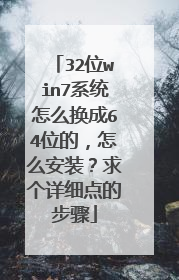
怎么一键换系统?
一键u盘换系统步骤: 1、使用u深度u盘启动盘制作工具制作好的启动u盘2、ghost win7 系统镜像文件第一步:制作完成u深度u盘启动盘第二步:下载Ghost Win7系统镜像文件包,存入u盘启动盘第三步:电脑模式更改成ahci模式,不然安装完成win7系统会出现蓝屏现象(1)正式安装步骤: u深度u盘启动盘连接到电脑,重启后出现开机界面时按下启动快捷键,等待系统进入u深度主菜单后,选取【02】运行U深度Win8PE装机维护版(新机器),回车键确认(2)进入pe系统后,会自行弹出pe系统自带的系统安装工具"U深度PE装机工具",点击"浏览"选择u盘中存放的win7系统镜像文件,装机工具将会自动加载系统镜像包所需的安装文件,我们只要选择安装的磁盘分区,接着点击"确定"按键(3)不对弹出的询问提示窗口进行修改,直接按下"确定"即可(4)等待磁盘完成格式化后,将会进行win7镜像文件安装(5)完成上述操作后,只需重启电脑进行后续安装即可,完成后续设置就能进入win7系统参考教程:http://www.ushendu.com/jiaocheng/upzwin7.html
你只要装的是GHOST版的系统,安装完成后的第一件事就是杀毒,毒霸或者管家都行,两都结合更好,如果你有更好的杀软,就更好了。至于装哪个系统,你喜欢就行,多少位的,需要根据你的配置来决定,详情和办法都送你: WIN7系统: 官方推荐最低配置要求:处理器:1 GHz 32位或者64位处理器内 存:1 GB 及以上硬盘空间:16G以上(主分区,NTFS格式)系统选择: 内存小于4g,装32位的系统;内存大于等于4g装64位系统。(32位能用的最大内存约3.25g左右,大于这个数的用不到,浪费;64位的能用4g-128g内存)。 以前电脑中的内存大多为2g,因为XP系统是32位的,装多了也没用,现在明白了吧。所以加个内存可以更好的发挥出机器整体的性能,也不贵,百十块钱。 本方法适合vista、WINDOWS的所有版本(XP、WIN7、WIN8、WIN8.1) 一、U盘装系统(U卫士PE)(uweishi com)安装法):1、网上下载安装系统,方法同上。2、准备一个U盘(建议8g或更大),按照U卫士(uweishi com)U盘装系统http://www.uweishi.com/upan/html/1152.html里面的方法和步骤一步一步的照着做就行了,里面说得很详细。
换系统跟重装有什么区别?你要换系统,那肯定要重装呀,就算你换台电脑,那也要装系统吧 你想换系统是要将现在的系统换成别的吧,那不就是重装系统了? 现在的ghost安装都是白痴式的,基本不需要自己动手,要动手部分就是准备安装和进入系统后进行系统的设置,驱动你总要装一下吧。不过要装系统要怎么后台还真不知道,装系统哪里有后不后台的?
你的电脑是什麽系统的,是否有系统限制,就是说,可能只能装win7、win8系统,不可以装xp系统呢,还是都可以装,你先知道这一点,否则可能安装失败再装就要麻烦一点了。
试试看安全卫士360的功能大全里面有个系统重装,可以试一试
你只要装的是GHOST版的系统,安装完成后的第一件事就是杀毒,毒霸或者管家都行,两都结合更好,如果你有更好的杀软,就更好了。至于装哪个系统,你喜欢就行,多少位的,需要根据你的配置来决定,详情和办法都送你: WIN7系统: 官方推荐最低配置要求:处理器:1 GHz 32位或者64位处理器内 存:1 GB 及以上硬盘空间:16G以上(主分区,NTFS格式)系统选择: 内存小于4g,装32位的系统;内存大于等于4g装64位系统。(32位能用的最大内存约3.25g左右,大于这个数的用不到,浪费;64位的能用4g-128g内存)。 以前电脑中的内存大多为2g,因为XP系统是32位的,装多了也没用,现在明白了吧。所以加个内存可以更好的发挥出机器整体的性能,也不贵,百十块钱。 本方法适合vista、WINDOWS的所有版本(XP、WIN7、WIN8、WIN8.1) 一、U盘装系统(U卫士PE)(uweishi com)安装法):1、网上下载安装系统,方法同上。2、准备一个U盘(建议8g或更大),按照U卫士(uweishi com)U盘装系统http://www.uweishi.com/upan/html/1152.html里面的方法和步骤一步一步的照着做就行了,里面说得很详细。
换系统跟重装有什么区别?你要换系统,那肯定要重装呀,就算你换台电脑,那也要装系统吧 你想换系统是要将现在的系统换成别的吧,那不就是重装系统了? 现在的ghost安装都是白痴式的,基本不需要自己动手,要动手部分就是准备安装和进入系统后进行系统的设置,驱动你总要装一下吧。不过要装系统要怎么后台还真不知道,装系统哪里有后不后台的?
你的电脑是什麽系统的,是否有系统限制,就是说,可能只能装win7、win8系统,不可以装xp系统呢,还是都可以装,你先知道这一点,否则可能安装失败再装就要麻烦一点了。
试试看安全卫士360的功能大全里面有个系统重装,可以试一试

我下了个系统镜像然后用u卫士安装失败
直接换个验证过的系统盘重装系统就行了,这样就可以全程自动、顺利解决系统安装的问题了。用u盘或者硬盘这些都是可以的,且安装速度非常快。但关键是:要有兼容性好的(兼容ide、achi、Raid模式的安装)并能自动永久激活的、能够自动安装机器硬件驱动序的系统盘,这就可以全程自动、顺利重装系统了。方法如下: 1、U盘安装:下载个经过验证的系统安装盘文件(ISO文件),用ultraiso软件做个安装系统的启动u盘,用这个做好的系统u盘引导启动机器后,即可顺利安装系统的;2、硬盘安装:前提是,需要有一个可以正常运行的Windows系统,提取下载的ISO文件中的“*.GHO”和“安装系统.EXE”到电脑的非系统分区,然后运行“安装系统.EXE”,直接回车确认还原操作,再次确认执行自动安装操作。(执行前注意备份C盘重要资料!); 3、图文版教程:有这方面的详细图文版安装教程怎么给你?不能附加的。会被系统判为违规的。地址在…………si xin zhong…………有!望采纳!

